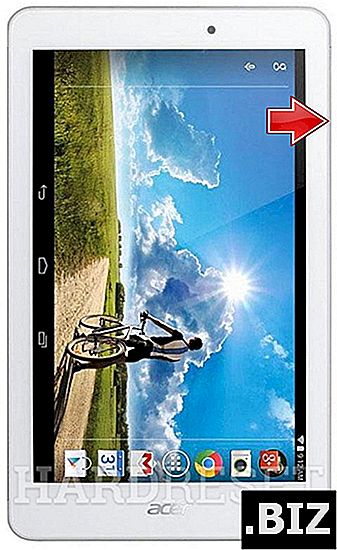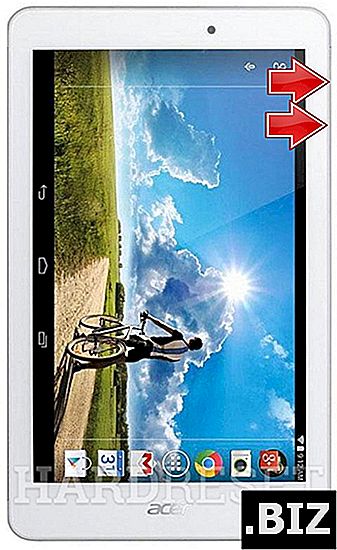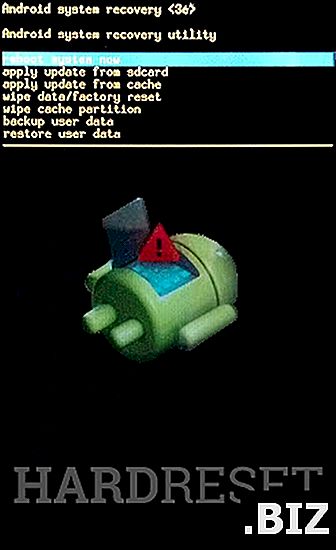อุปกรณ์ ACER
ฮาร์ดรีเซ็ต ACER A1-840 Iconia Tab 8
วิธีการ รีเซ็ต Acer A1-840 Iconia Tab 8 วิธี ล้างข้อมูลทั้งหมด ใน ACER A1-840 Iconia Tab 8 จะ เลี่ยงการล็อกหน้าจอ ใน ACER A1-840 Iconia Tab 8 ได้อย่างไร วิธี คืนค่าเริ่มต้น ใน ACER A1-840 Iconia Tab 8
บทช่วยสอนต่อไปนี้แสดงวิธีการรีเซ็ตมาสเตอร์ทั้งหมด ACER A1-840 Iconia Tab 8 ตรวจสอบวิธีการรีเซ็ตฮาร์ดไดรฟ์ด้วยปุ่มฮาร์ดแวร์และการตั้งค่า KitKat ของ Android 4.4 ผลลัพธ์ที่ได้คือ Acer A1-840 Iconia Tab 8 ของคุณจะเป็นเหมือนใหม่และ Intel Atom Z3745 core ของคุณจะทำงานได้เร็วขึ้น
วิธีแรก:
- ในขั้นตอนแรกกด ปุ่ม เปิดปิดค้างไว้เพื่อปิดอุปกรณ์

- จากนั้นกด ปุ่มเพิ่มระดับเสียงค้าง ไว้ครู่หนึ่ง
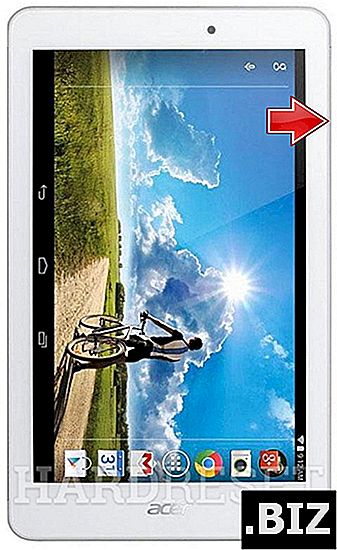
- ในขณะที่ยังคงกด ปุ่มเพิ่มระดับเสียงกดปุ่มเปิด / ปิด ค้างไว้ 3 วินาทีจากนั้นปล่อย ดำเนินการต่อให้ กดปุ่ม เพิ่มระดับเสียง
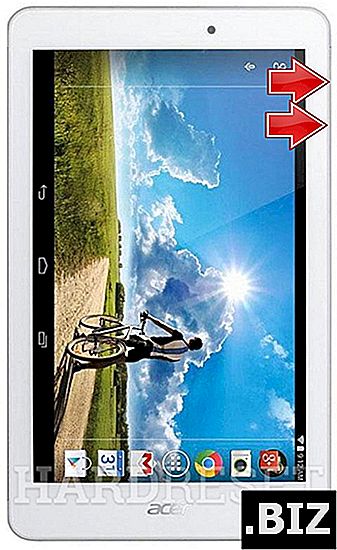
- ทันทีที่หน้าจอแท็บเล็ตเปิดขึ้นให้หยุดกดปุ่มค้างไว้
- จากนั้นเลือกเมนู " ล้างข้อมูล / รีเซ็ตเป็นค่า เริ่มต้นจาก โรงงาน " โดยใช้ ปุ่มระดับเสียง เพื่อเลื่อนและ ปุ่มเปิด / ปิด เพื่อเลือกตัวเลือก
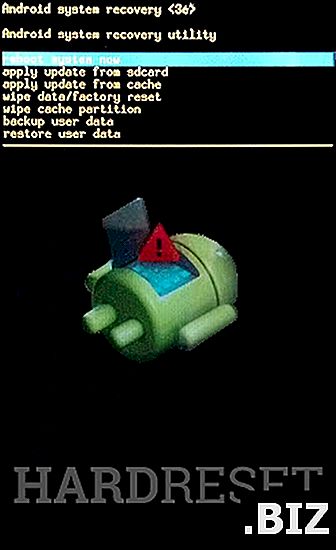
- หลังจากนั้นให้แตะ " ใช่ " เพื่อยืนยันการทำงานหากคุณมั่นใจว่าต้องการล้างข้อมูลทั้งหมด
- สุดท้ายใช้ ปุ่มเปิด / ปิด เพื่อยอมรับตัวเลือก " รีบูตระบบ ทันที "
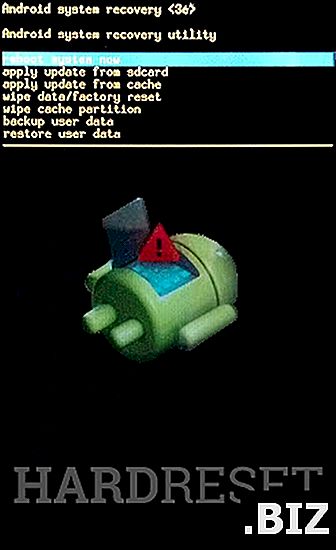
- ทำได้ดี! การฮาร์ดรีเซ็ตเสร็จสิ้นแล้ว